三星手机怎么清理
手机的清理涉及多个方面,以下是详细的清理方法:
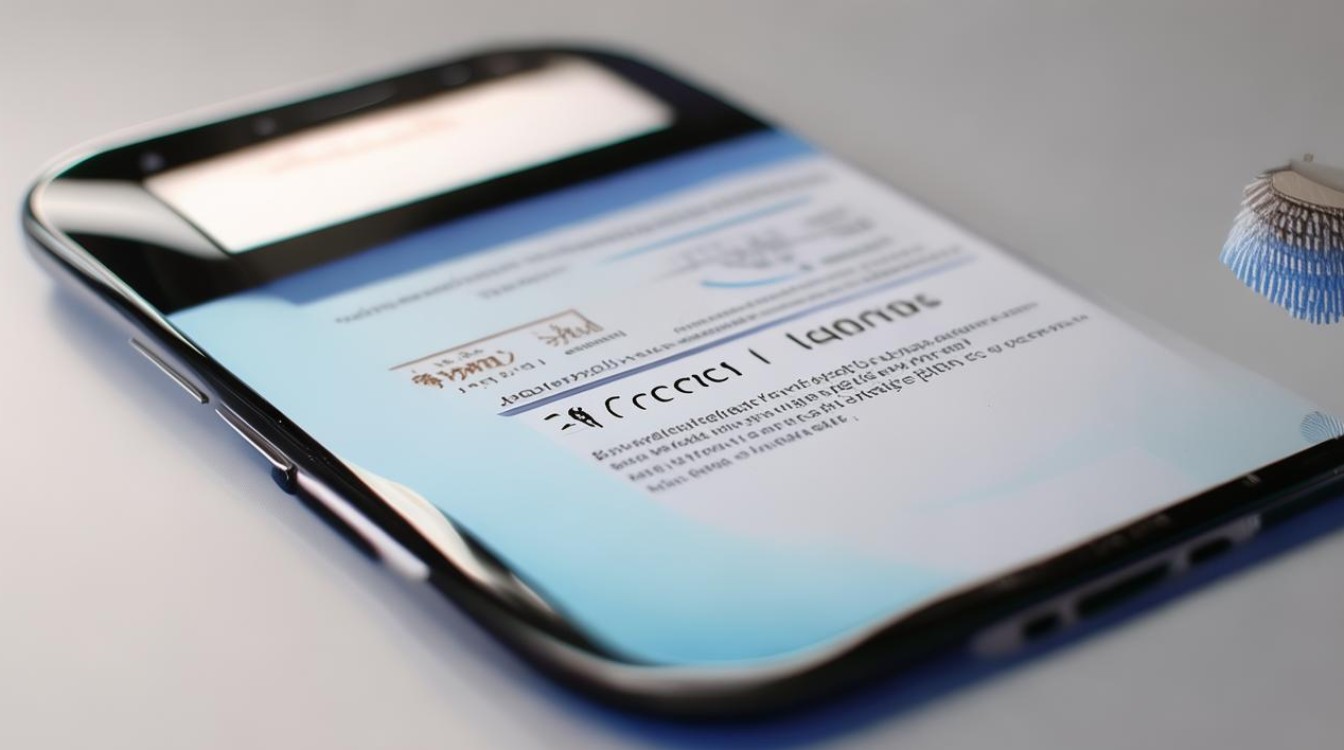
缓存数据清理
| 步骤 | 操作详情 |
|---|---|
| 进入设置 | 解锁手机,从主屏幕找到“设置”应用并点击进入,在“设置”页面中,向下滚动查找“系统”选项,点击进入后,再选择“存储”。 |
| 查找缓存数据 | 在“存储”页面,系统会自动计算并显示总空间、已用空间和缓存数据等信息,点击“缓存数据”选项。 |
| 确认清除 | 此时屏幕会弹出提示窗口,询问是否清除缓存数据,点击“确定”按钮,即可开始清除所有应用程序的缓存数据。 |
应用程序管理
- 卸载不常用应用:进入“设置”,点击“应用程序”,在应用程序列表中,找到不再需要的应用,点击进入应用信息页面,点击“卸载”按钮,然后按照提示操作即可卸载该应用。
- 清理应用缓存:在“设置”中找到“应用程序”,点击进入后,选择想要清理缓存的应用,点击进入应用的详细信息页面,找到“存储”选项,点击进入后,点击“清除缓存”按钮,即可清除该应用的缓存数据。
文件管理与清理
- 使用内置文件管理器:打开“我的文件”应用,可查看手机中的各种文件和文件夹,长按不需要的文件或文件夹,在弹出的菜单中选择“删除”,也可进入相应的文件夹,如“DCIM”(照片)、“Audio”(音频)等,选择不需要的文件进行删除。
- 清空回收站:许多应用程序在删除文件时会先将文件放入回收站,如相册、消息等应用,以“消息”应用为例,打开“消息”应用,点击右上角的菜单栏(通常是三个点),选择“回收站”,检查垃圾箱中的邮件,点击“删除”即可清空,还可通过“设置”中的“电池和设备维护”选项,进入“设备维护”菜单,选择“存储”,找到“回收站”部分,选择需要清除的内容,点击“清空”来一次性清除所有垃圾。
系统垃圾清理
- 常规管理清理:在手机主屏幕界面点击【设置】,进入设置界面,找到【常规管理】选项,点击进入,在常规管理中,【存储】对应的是存储内存,【内存】对应的是运行内存,若需清理手机空间,选择【存储】;若需清理正在运行的后台任务,选择【内存】,点击【存储】可查看当前手机空间的使用情况,针对需要清理的空间选择后点击【立即清理】,点击【内存】则可查看当前手机正在后台运行的应用程序,针对需要清理的应用程序选择后点击【立即清理】。
- 使用第三方工具:例如Coolmuster Android Eraser,可在计算机上下载并安装该程序,然后使用USB数据线将三星设备连接到计算机,启动程序并按照提示操作,它能帮助您彻底、永久地清除设备中的所有数据,包括照片、视频、音乐、联系人、短信、通话记录、日历、笔记等个人数据以及垃圾文件等临时照片缓存、cookie、崩溃日志、临时下载文件等。
其他注意事项
- 定期清理:建议定期对手机进行清理,如每周或每月进行一次全面的清理,以保持手机的良好性能。
- 谨慎删除重要数据:在清理过程中,要注意区分重要数据和无用数据,避免误删重要文件,对于不确定是否需要删除的文件,可以先备份到云端或其他存储设备中。
相关问答FAQs:
-
问:清理三星手机缓存数据会导致应用数据丢失吗?
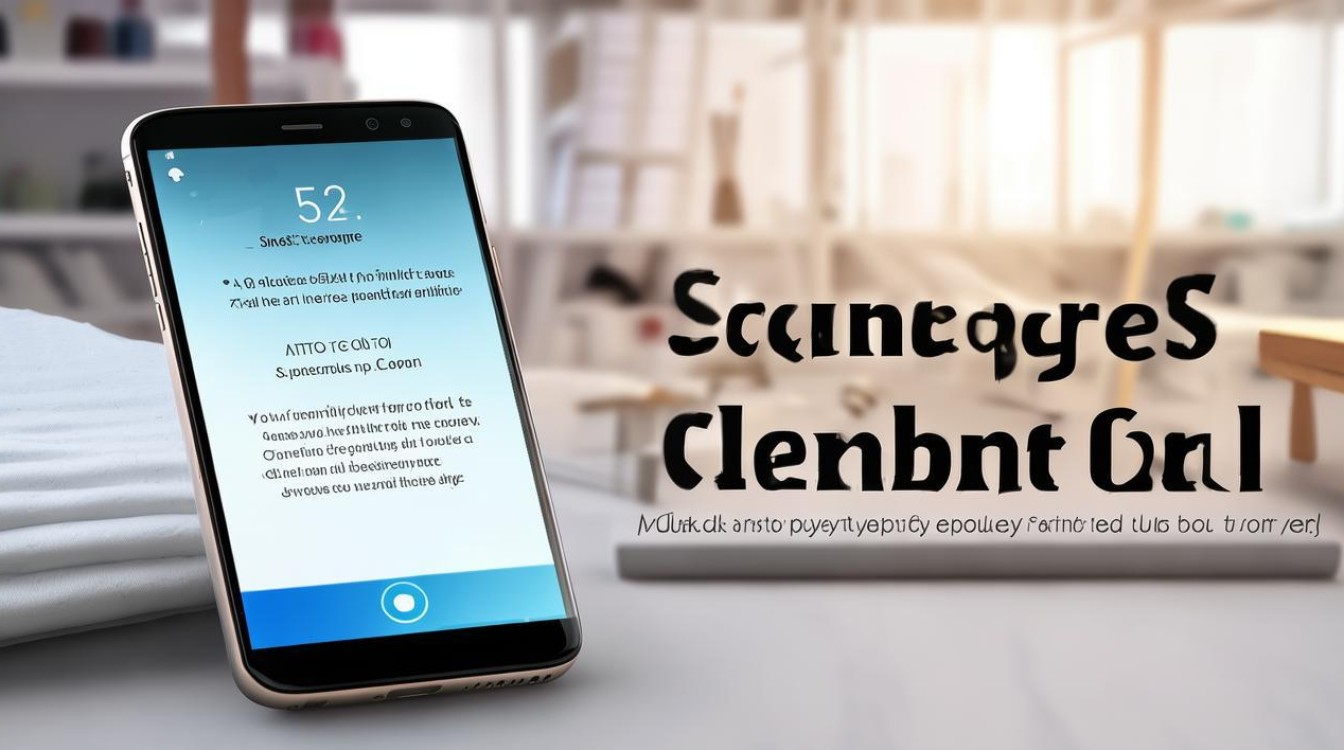
-
答:一般情况下,清理缓存数据不会导致应用的重要数据丢失,缓存数据主要是应用程序在运行过程中临时存储的一些数据,用于加快应用的加载速度和提高性能,清理缓存后,应用可能需要重新加载一些数据,但不会影响您在应用中的个人设置、账号信息等重要数据,如果您在清理缓存之前对某些应用进行了特殊的设置或保存了重要的临时文件,可能会受到一定影响。
-
问:使用第三方工具清理三星手机数据安全吗?
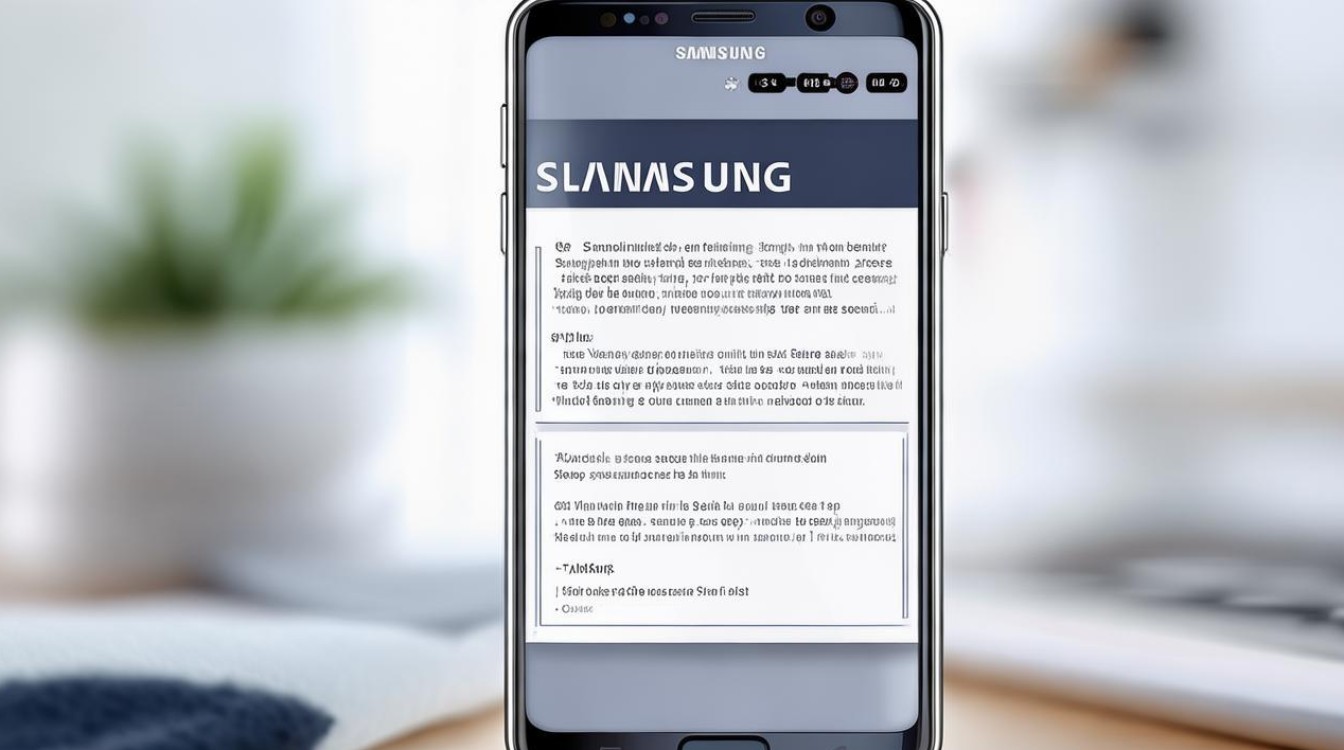
-
答:使用正规的、知名的第三方工具清理三星手机数据是相对安全的,但仍需谨慎选择,在选择第三方工具时,要确保从官方渠道下载,避免下载来源不明的软件,以防感染病毒或恶意软件,在使用第三方工具之前,最好先备份手机中的重要数据,以免在
版权声明:本文由环云手机汇 - 聚焦全球新机与行业动态!发布,如需转载请注明出处。





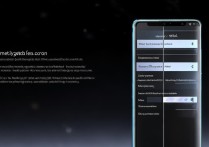
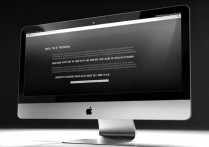





 冀ICP备2021017634号-5
冀ICP备2021017634号-5
 冀公网安备13062802000102号
冀公网安备13062802000102号